Disse dage med de fleste mennesker arbejder hjemmefra, videokonferencer er alle raseri. Nogle platforme kræver, at du opretter en konto, mens andre lader næsten enhver deltage, forudsat at de har en invitation fra mødearrangøren. Den måde, Google Meet håndterer dette på, er gennem mødekoder. Vi forklarer, hvad disse er, og hvad du skal gøre med dem.
Forklaring af Google Meet-koder
Nu det Google åbner Google Meet for G Suite-brugere, der ikke er virksomheder (aka resten af os), flere mennesker begynder at bruge tjenesten til at oprette forbindelse til kolleger, venner og familie. Som de gør, bemærker mange disse mærkelige alfakoder, der er knyttet til de mødeinvitationer, de modtager.
Verizon tilbyder Pixel 4a for kun $ 10 / mo på nye ubegrænsede linjer
Hvad er disse tilfældige tekststrenge? Dybest set er de et arrangement af tilfældige bogstaver, der udgør en unik kode, der giver adgang til et planlagt møde eller et, der allerede er i gang. Mødekoderne føjes typisk til slutningen af mødelinket, som du muligvis ser i en e-mail eller kalenderinvitation, men de kan også blive skrevet eller kopieret og indsat på Google Meet-webstedet for at deltage i et møde direkte.
Sådan bruges Google Meet-koder
Først og fremmest er det vigtigt at påpege, at selvom Google gør Meet gratis for alle brugere (for en begrænset tid), er det kun G Suite-kontoindehavere eller ikke-betalende Google-kontoindehavere, der kan oprette et nyt Meet session. Den officielle partilinje fra Google er, at du skal have en Google-konto deltage i en Meet-session, men det er ikke helt sandt.
Hver gang en ny Google Meet-session er planlagt på forhånd eller oprettet på stedet, genereres en unik mødekode. Der er et par måder, du kan deltage i en Meet-session, når en arrangør har delt en mødekode med dig.
-
Gå til meet.google.com og skriv eller kopier og indsæt koden i mødekodefeltet.
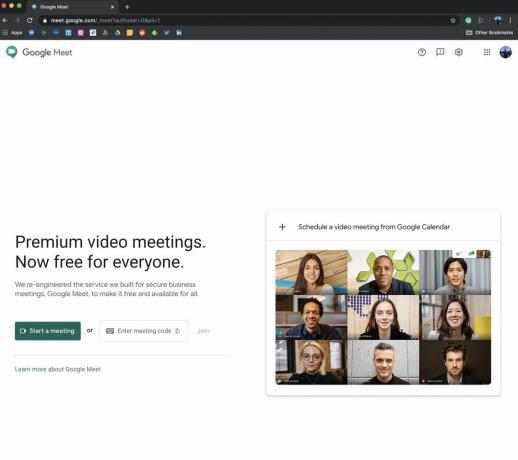
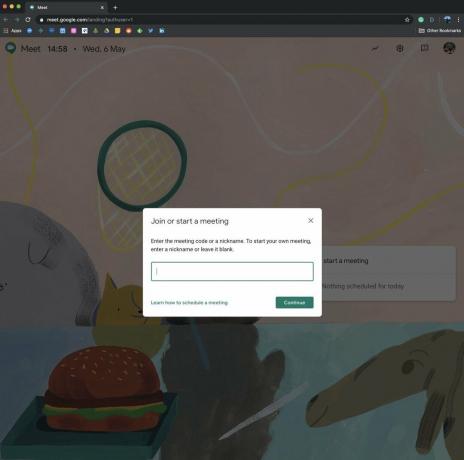 Kilde: Android Central
Kilde: Android Central - Klik på på din Gmail-konto Deltag i et møde.
-
Indtast koden i fanen Google Meet i navigationen til venstre.
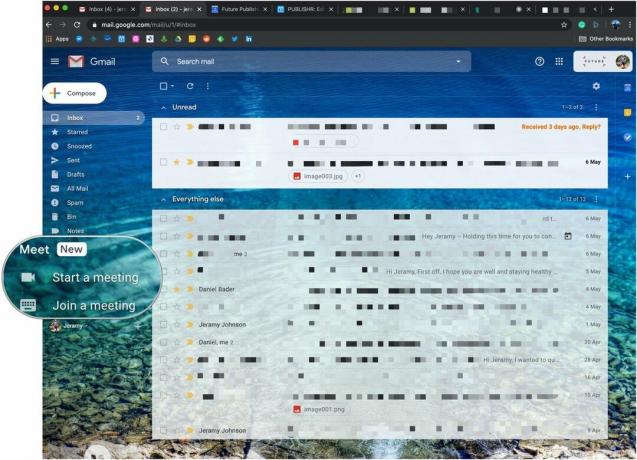 Kilde: Android Central
Kilde: Android Central -
Klik på din kalender eller Google Kalender Google Meet-invitation for at blive ført direkte til mødet (det bruger koden, men du behøver ikke at skrive eller indsætte noget manuelt).
 Kilde: Android Central
Kilde: Android Central - Når mødekoden er indtastet, skal du klikke på Tilslutte.
-
Mødeskærmen vises. Klik på Bed om at blive med.
 Kilde: Android Central
Kilde: Android Central -
Hvis du har en G Suite-konto, kan du åbne mobil Google Meet-app og indtast mødekoden.
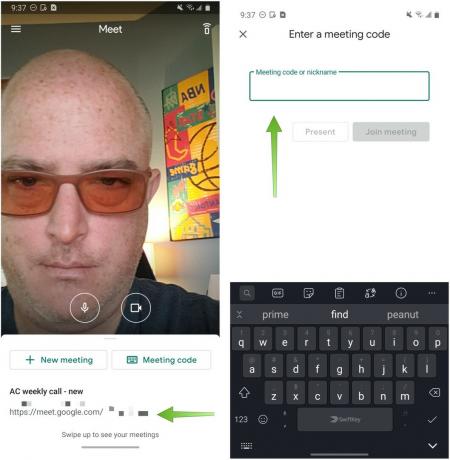 Kilde: Android Central
Kilde: Android Central
Når du har indtastet mødekoden og anmodet om at deltage, skal en person, der allerede er på mødet, tillade dig at komme ind. Derfra kan du hoppe lige ind i samtalen!
Vores bedste udstyr vælger
Tilføj Google Meet til din Desktop-browser, eller download appen for at deltage fra hvor som helst!
Jeramy Johnson
Jeramy er stolt af at hjælpe Hold Austin underlig og elsker at vandre i det bakke land i det centrale Texas med en morgenmadstaco i hver hånd. Når han ikke skriver om smarte hjemmegadgets og wearables, forsvarer han sit forhold til sine smarte stemmeassistenter til sin familie. Du kan følge ham på Twitter på @jeramyutgw.
